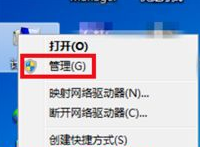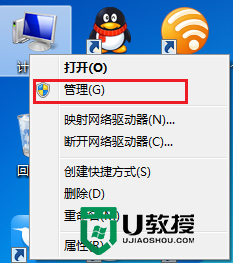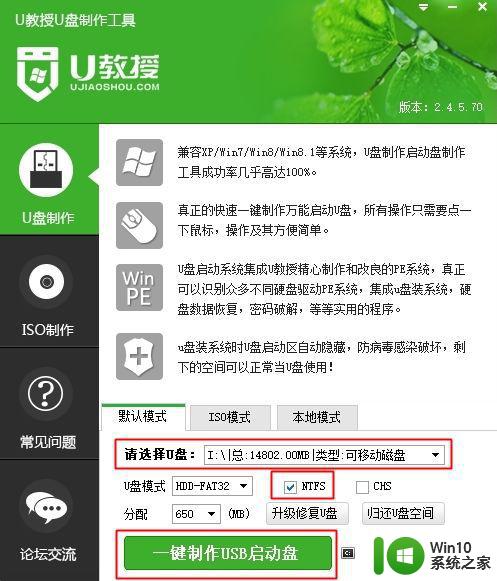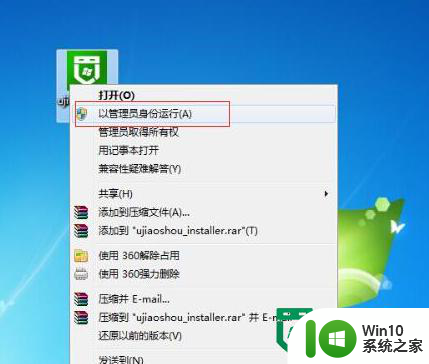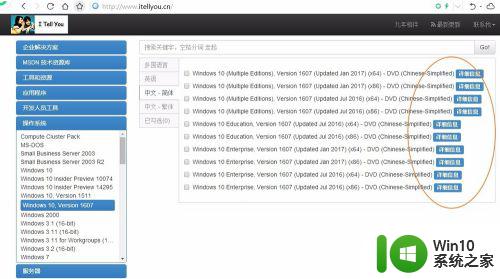制作启动盘的u盘无法读出如何解决 制作启动盘后u盘无法读取怎么办
在日常使用电脑的过程中,我们常常会遇到制作启动盘的U盘无法读取的问题,当我们需要制作一个启动盘来安装或修复操作系统时,却发现制作完成后的U盘无法被电脑识别,这无疑给我们的工作和学习带来了很大的困扰。面对这样的情况,我们应该如何解决呢?本文将会就此问题进行探讨,并提供一些可行的解决方案。无论是对于电脑小白还是有一定电脑基础的用户来说,都能够找到适合自己的解决方法,以确保U盘正常读取,顺利使用。
操作步骤如下:
1、鼠标右击桌面上的计算机,点击“管理”;
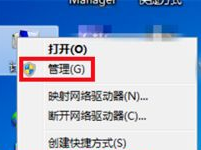
2、点击左侧的“设备管理器”,接着在右边点击“通用串行总线控制器”。看是否有黄色感叹号标识,有的话就表示驱动未安装成功;
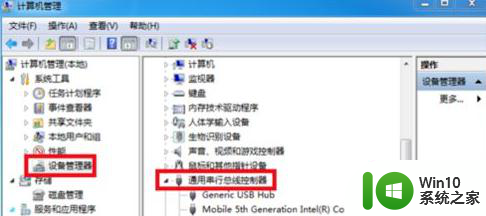
3、右击带黄色感叹号的驱动,再点击“更新驱动程序”,安装成功,返回查看是否能读取U盘;
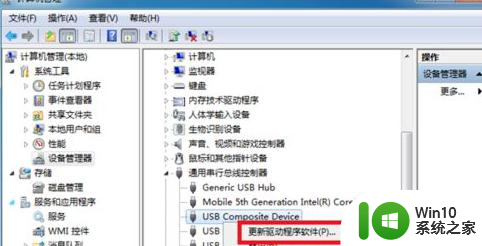
4、打开计算机,点击“工具”选项卡;
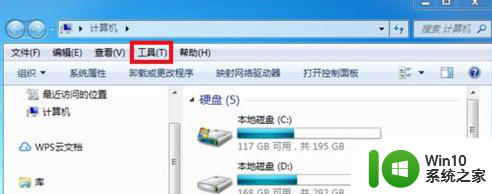
5、选择“文件夹选项”;
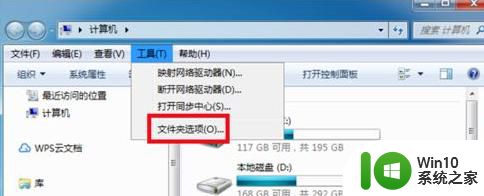
6、选择“查看”选项卡,在“高级设置”下勾选“显示隐藏的文件、文件夹和驱动器”即可。
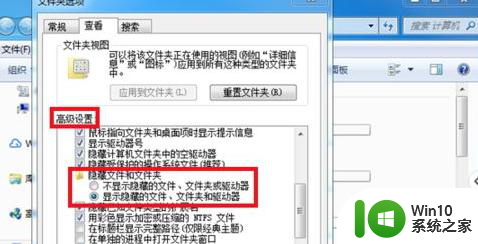
以上就是制作启动盘的u盘无法读出如何解决的全部内容,有遇到这种情况的用户可以按照小编的方法来进行解决,希望能够帮助到大家。